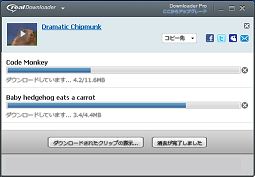
Web ビデオをダウンロードしている間、RealDownloader が別ウィンドウで開きます。このウィンドウで、ビデオのダウンロードの進行状況の監視、一時停止、または停止が可能です。ただし、ビデオをダウンロードしている間、RealDownloader を無視することもできます。RealDownloader がダウンロードを処理しているので、ビデオの Web ページを閉じたり、他のビデオまたは Web サイトに移動することができます。
[このビデオをダウンロード] ボタンをクリックすると、ビデオのダウンロードが開始され、RealDownloader が開きます。
ダウンロードが完了したら、[コピー]、[共有] を行います。
RealDownloader では、同時に複数のビデオをダウンロードすることができます。そのため、1 つのビデオのダウンロード中に、1 つ以上の Web ページからさらにビデオを追加できます。ビデオのダウンロードはバックグラウンドで実行されるので、コンピュータで他の処理を実行できます。
|
コントロール |
機能 |
|---|---|
リンク (カーソルをビューに移動する) |

|
|
ビデオのタイトル (下線付き) |
ビデオは正常にコンピュータに保存されました。RealViewer でビデオを視聴するときにクリックします。 |
|
コピー先 |
ビデオをデバイスにコピーします。 |
|
共有 |
ソーシャル メディア サイトまたは電子メールを選択します。ビデオのインターネット上の場所へのリンクを含む電子メールを投稿または送信するときにクリックします。 |
|
キャンセル |
このダウンロードをキャンセルします (ビデオはそのまま再生されます)。[キャンセル] は [再試行] に変わります。[再試行] ( |
Downloader メニュー |

|
|
バージョン情報... |
バージョン番号など、RealDownloader のコピーに関する情報が表示されます。 |
|
有効にする |
(無料バージョンを使用している場合のみ表示されます) ライセンス キーを購入して、ここに入力します。 |
|
環境設定... |
|
|
閉じる |
RealDownloader ウィンドウを閉じます。[このビデオをダウンロード] ボタンはオフになりません。 |
ボタン |
|
|
クリップの表示... |
デフォルトのダウンロード場所が開きます ([環境設定] で変更していない限り [マイ ビデオ]。ここでは、ダウンロードが完了したビデオのリストを表示できます。 |
|
リストをクリア |
ダウンロードが完了したビデオを RealDownloader ウィンドウから消去します。 |
他のインターネット アクティビティと同様、ダウンロード速度は、ビデオ ファイルのサイズ、インターネット接続の速度など、さまざまな要因に依存します。ただし、一般に、ビデオ全体のダウンロード時間は、ビデオの再生時間よりも短くなります。
ダウンロード履歴は、[リストをクリア] をクリックしない限り表示されます。
注意: 国によっては使用できないサービスや機能があります。サービスや機能は使用可能になったときに追加されます。
© 2011-2012 RealNetworks, Inc. All rights reserved.